hiç karşılaştın mı Dokunma Kimliği, iPhone bypass'ı yeniden başlattığında parolanızı gerektirir sorun? Bu özelliği atlayabilir misiniz? Bunlar, birçok iOS kullanıcısının hayati endişelerinden sadece birkaçı. Gelin hep birlikte bu güvenlik ekranını nasıl ortadan kaldırabileceğimizi ve iPhone'unuzu rahatça nasıl kullanabileceğimizi öğrenelim.
Touch ID veya Face ID özellikli bir iPhone kullanıyorsanız, cihazınızın her yeniden başlatılışında neden hala bir parola sorduğundan rahatsız olabilirsiniz. Bunun nedeni, konu cihazınızın güvenliğini sağlamak olduğunda Touch ID ve Face ID'nin biraz savunmasız olmasıdır.
Parolalar veya parolalar, özellikle 6 haneli alfanümerik kombinasyon, hala cihaz güvenliğinin en güçlü biçimidir. Touch ID daha fazla zaman kazandıran ve daha hızlı olmasına rağmen, iPhone'unuzun çok sayıda hayati bilgiyi içerdiğini ve bu nedenle herhangi birine erişim sağlarken ekstra dikkatli olması gerektiğini unutmayın. Bu sorunu nasıl çözeceğinizi öğrenin ve şifreyi nasıl atlayacağınızı ve sileceğinizi öğrenin. iPhone'un kilidini aç Eğer gerekliyse.
Bölüm 1. Touch ID'nin Neden Hala Parolalara İhtiyacı Var?Bölüm 2. iPhone'unuz Yeniden Başlatıldığında Parola Girmeyi Atlamayla İlgili 3 Temel İpuçlarıBölüm 3. Özet
Bölüm 1. Touch ID'nin Neden Hala Parolalara İhtiyacı Var?
"Touch ID, iPhone yeniden başlatıldığında geçiş kodunuzu gerektirir" sorusunu düzeltmeden önce, nedenlerinden bahsedelim. iPhone'unuzda Touch ID ve Face ID kullanmanız daha rahat ve zarif olmaz mıydı? İşleri sizin için daha hızlı ve daha erişilebilir hale getirecektir.
Ancak, bu tür cihaz kimlik doğrulamaları, sahtekarlıklar kullanılarak kolayca kopyalanır. Birçok bilgisayar korsanı, birçok cihazın kilidini açabildiğini kanıtlamıştır. dokunmatik kimliği ve Face ID etkin.
Bu nedenle Apple, ekstra koruma için en yüksek düzeyde cihaz güvenliğine sahip olmanızı sağlamıştır. Touch veya Face ID'nizle birlikte bir şifre ekledi.
Ancak Touch veya Face ID özellikli iPhone'unuz her zaman parolanıza ihtiyaç duymaz, yalnızca gerektiğinde birkaç senaryo vardır, örneğin:
- İlk kez iPhone yeniden başlatılıyor
- 3 ardışık şifre kilidi açma girişimi başarısız oldu
- Touch ID geçen hafta kullanılmadı
- iPhone'un kilidi 2 günden fazla açılmadı
- Son 6 gündür şifreyi kullanmadınız
İPhone'unuz her yeniden başlatma sırasında bir şifre isterse, bunda bir sorun olabilir. Bu sıkıntıdan kurtulmak için aşağıda topladığımız çözümlere göz atın.
İPad'iniz aynı sorunla karşılaştıysa, görmek için bu sağlanan makaleyi kontrol edin. Yeniden başlatmanın ardından Touch ID hala şifrenizi gerektirdiğinde iPad nasıl düzeltilir.
Bölüm 2. Touch ID'nin Nasıl Onarılacağına İlişkin 3 Temel İpuçları iPhone Bypass'ı Yeniden Başlattığında Parolanızı Gerektirir
En rahat güvenlik biçiminizi eklemek, iPhone'unuzu kullanma biçiminiz için hayati önem taşır. Ancak, birincil güvenliğiniz olarak kullanılacak Touch ID özelliğini seçtikten sonra cihazınızın hala bir şifre istediğini bilmek can sıkıcı olabilir.
"iPhone atlama yeniden başladığında Touch ID parolanızı gerektirir" sorununu çözmede sizin için en iyi yöntemin hangisi olduğunu öğrenin.
İpucu #1 Touch ID'yi Açın ve Kapatın
iPhone'unuzun her yeniden başlattığınızda mı yoksa ara sıra mı parola sorduğuna dikkat edin. Rastgele gerçekleşirse Touch ID özelliğini bir süreliğine devre dışı bırakıp tekrar etkinleştirebilirsiniz.
- iPhone'unuzda, Ayarlarınıza gidin
- Aşağı ilerleyin Dokunmatik Kimlik ve Parola
- Şu anda, şifrenizi girmeniz istenecek, gerekli ayrıntıları sağlayın
- Kapat aşağıdaki özellikler: iPhone kilidini açma, Apple Pay, iTunes & Uygulama mağazası
- Birkaç dakika sonra, etkinleştirmek bu özellikleri tekrar test edin ve
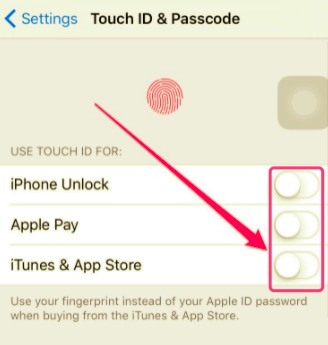
2. ipucu. Touch ID'yi yeniden yapın
Yine de, şifre soran var mı? Touch ID'nizi yeniden eklemeyi deneyebilir ve çalışıp çalışmadığını görebilirsiniz.
- iPhone'unuzun Ayarlarından Touch ID ve Parola'ya gidin
- Ayarların geri kalanını açmak için şifreyi girin
- Kaydedilmiş parmak izlerine dokunun ve Parmak İzini Sil
- Yeniden cihazınız
- Kayıt Olun tekrar parmak izlerin
- Bu çözümün işe yarayıp yaramadığını kontrol etmek için test edin
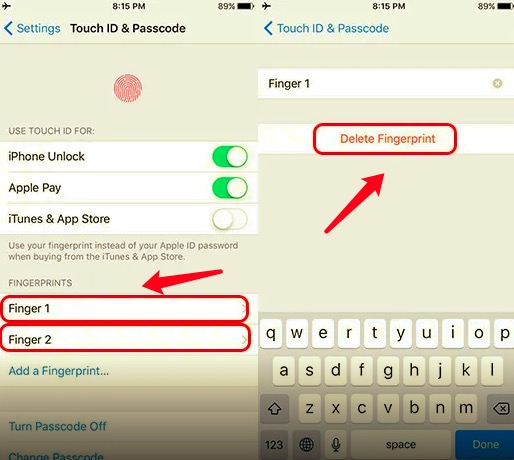
3. ipucu. Parolanızı mı unuttunuz? Hızlıca Kaldır
Bu noktada olabilecek en kötü şey, şifreyi unutmanızdır. Cihazınızın kilidini açmaya yönelik birkaç girişimin iPhone'unuzu devre dışı bırakabileceğini ve bunun tam bir kabus olacağını unutmayın.
Gerekirse, aşağıdaki gibi profesyonel bir araç kullanarak şifreyi silebilirsiniz. iOS Kilit Açıcı. Bu yazılım, şifrelerini unutan veya kullanılmış bir iPhone alan ve ekran şifresinden kurtulmak isteyenler için mükemmeldir.
Bu aracı ayrıca 'Dokunma Kimliği, iPhone bypass'ı yeniden başlattığında parolanızı gerektirir ' sorun.
iOS Unlocker, ekran parolasından hızla kurtulmanızı sağlayan akıllı bir özellikle birlikte gelir. Parolayı unuttuysanız, birkaç kilit açma denemesi yaptıysanız, kırık bir ekran, kullanılmış bir iPhone veya Dokunmatik/Yüz Kimliği çalışmıyor.
Touch ID, iPhone Yeniden Başlatıldığında Parolanızı Gerektiriyorsa Ne Yapmalı?
- iOS Unlocker'ı yükleyin ve Parola Modunu Sil'i seçin.
- İPhone'u bilgisayarla bağlayın.
- Parolayı atlamak için iOS üretici yazılımını indirin.
- Yeniden başlatıldığında parola gerektiren iPhone'un kilidini açın.
iOS aygıtınızdaki parolayı nasıl ortadan kaldıracağınızla ilgili şu adımları izlemeniz yeterlidir:
1. Adım. iOS Unlocker'ı yükleyin ve yazılımı başlatın
Öncelikle, bilgisayarınıza iOS Unlocker'ı yüklemeniz gerekir. Başarılı bir şekilde nasıl kurulacağına ilişkin kılavuzu izleyin. Bittiğinde, yazılımı başlatın ve Parolayı Sil Menüden.

2. Adıma İPhone'u bağlayın
Tıkla Başlama Parola kaldırma işlemini başlatmak için düğmesine basın. Ardından, iPhone'unuzu bir USB kablosu kullanarak bilgisayara bağlamanız istenecektir.

3. Adım. İOS Ürün Yazılımını İndirin
iPhone'unuzu bağladıktan sonra, açılır seçeneklerden seçim yaparak cihazınızın marka ve modelini sağlamanız gerekir. Bu, iPhone'unuzla uyumlu doğru ürün yazılımı paketini indirmenize izin verecektir. İndirmeyi başlatmak için Başlat düğmesine tıklayın.

4. Adım. iPhone'un Kilidini Açın
Ürün yazılımı paketi başarıyla indirildikten sonra, şifrenizi silmeye devam etmek için Kilidi Aç düğmesine tıklayın. Giriş 0000 Kilit açmayı onaylamak ve işlem tamamlanana kadar beklemek için.

iOS Unlocker kullanarak iPhone'unuzun kilidini açtığınızda, tüm verilerinizin cihazdan silineceğini unutmayın. Ancak, yedeklemenizi istediğiniz zaman geri yükleyebilirsiniz.
Parolayı sildiğinize göre, iPhone'unuzu yeniden özelleştirmeye başlayabilirsiniz. iOS Unlocker'ın yararlanabileceğiniz diğer özellikleri şunlardır: Apple Kimliğini Kaldırın ve Ekran Süresi Kısıtlamalarını Kaldırın/Kurtarın.
İnsanlar ayrıca okurHerhangi bir iCloud Giriş Bulucu Var mı? Bu Kılavuzda öğreninÖnceki Sahibi Olmadan Aktivasyon Kilidi Nasıl Kaldırılır
Bölüm 3. Özet
Tüm iOS cihazları, keyfini çıkarmaya başlamadan önce cihaz güvenliği gerektirir. Bu, gizliliğinizin güvenliğini sağlamak için Apple tarafından uygulanan standart bir protokoldür.
iOS cihazınızda bu özellik varsa, uygulayabileceğiniz temel güvenliklerden biri Touch ID'dir. Ancak, Dokunmatik Kimliğinizi girmenin yanı sıra, iPhone'unuzun kilidini açmadan önce bir şifre istediği rastgele durumlar vardır.
Touch ID'yi zaten etkinleştirmiş olduğunuzdan, özellikle bir parola ayarlamamışsanız bu can sıkıcı olabilir. İyi ki bu yazıda bu can sıkıcı durumdan nasıl kurtulacağınızı öğrenmişsiniz.Dokunma Kimliği, iPhone bypass'ı yeniden başlattığında parolanızı gerektirir' konu.
Bu sorunu çözmenin 3 temel yolu vardır, ancak hepsinden daha verimli ve kullanışlı olanı kullanmaktır. iOS Kilit Açıcı. Bu programı kullanmak hızlı ve kolaydır ve sadece birkaç saniye içinde şifreyi tamamen kaldıracaktır.
Yazan Rosie
Son güncelleme: 2022-01-27